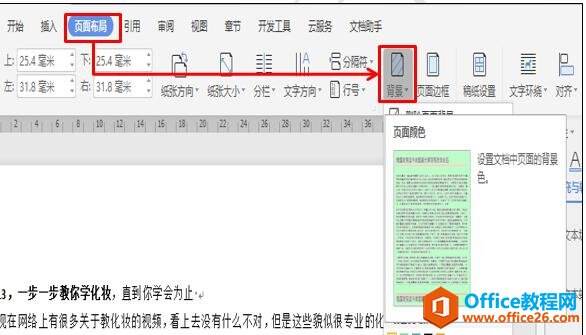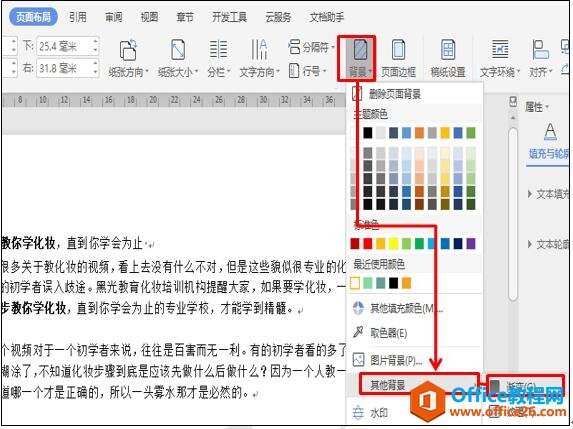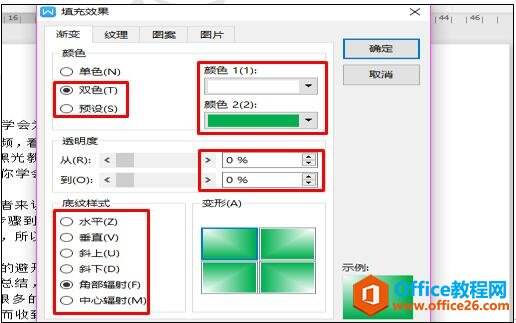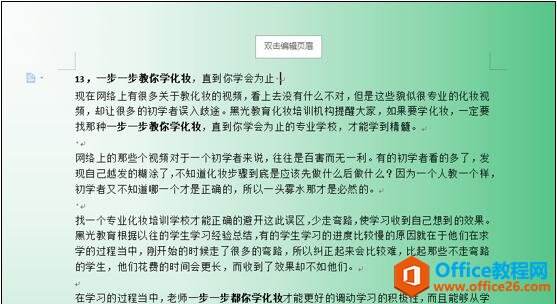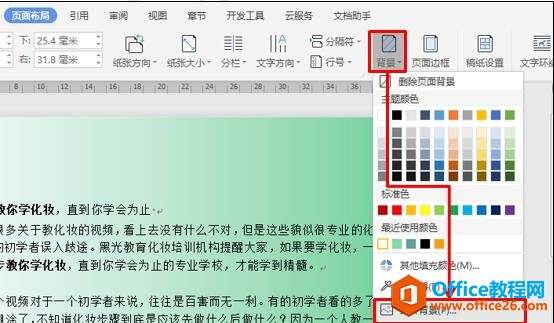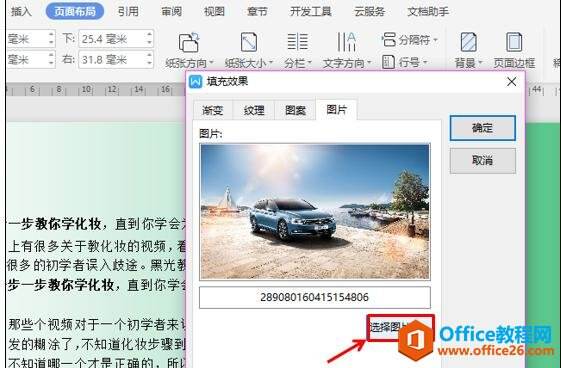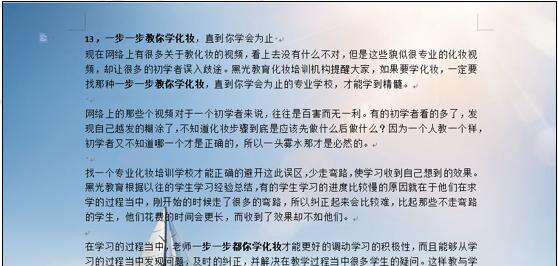如何巧用WPS背景色美化页面
办公教程导读
收集整理了【如何巧用WPS背景色美化页面】办公软件教程,小编现在分享给大家,供广大互联网技能从业者学习和参考。文章包含545字,纯文字阅读大概需要1分钟。
办公教程内容图文
然后在下拉菜单中选择其它背景,然后再选择渐变,如图2
图 2
调出填充效果窗口后,在渐变菜单栏下,依次选择双色或者预设色,颜色作一下改变,底纹样式点选下面的任何一种底纹样式,透明度也可根据需要进行改变,如图3
图 3
点击确定后,如下图4,效果是不是比起那黑白色的排版效果要好多了呢?不仅能够避免眼睛疲劳,而且看不去更加的美观。
图 4
或者我们也可以根据自己的需要用图片来做背景,选择页面布局下的背景工具,在下拉菜单中选择图片背景,如图5
图 5
点击进入填充效果设置页面,在选择图片中选择一个图片,如图6
图 6
点击确定后,我们就可以看到整个页面的背景换成了图片的背景,看上去更加的美观养眼。在这里大家需要注意的是,做为背景图的图片一定不要选那种看不去与文字颜色相近的颜色,这样文字容易看不清楚,需要重新设置文字的颜色才行。如图7
图 7
办公教程总结
以上是为您收集整理的【如何巧用WPS背景色美化页面】办公软件教程的全部内容,希望文章能够帮你了解办公软件教程如何巧用WPS背景色美化页面。
如果觉得办公软件教程内容还不错,欢迎将网站推荐给好友。